はじめに
サイトで公開する画像ファイル、画像のURLが検索エンジンにインデックスされるのを防ぐ方法です。
会員制サイトでメンバー紹介などを行う際に、ページは会員限定公開に出来てもメディアがインデックスされると困る為、対応しました。
メディアファイルページのインデックス登録の問題点
メディアファイルページがインデックスされてしまうと、以下のような問題が発生する可能性があります。
- 検索結果に中身のない低品質ページが表示され、サイトの評価を下げる
- 本来重要なコンテンツが検索結果に表示されにくくなる
- 不要なインデックス登録数が増え、クロール効率が落ちる
したがって、メディアファイルのインデックス化を防ぐことは、ユーザー体験の向上とSEO対策の両面で重要となります。
会員制サイトの場合
Simple Membershipの場合は、メディア編集画面で保護が可能です。
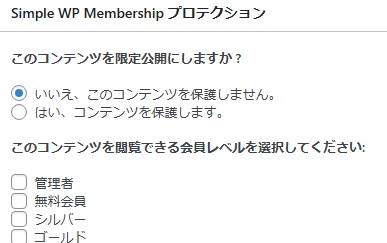
Simple Membershipプラグインの基本的な機能については以下をご覧ください。

ですが、すべての画像の編集を開いて設定していくのは非現実的ですし、インデックスされない保証はありません。
WordPressで画像がインデックスされるケース
メディアファイルを記事内に挿入し、
その画像のリンク先を「添付ファイルのページ」と設定にしている場合、メディアファイルのURLがインデックスされます。
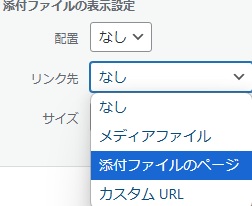
既にインデックスされている場合
既にインデックスされてしまったメディアページは、Google Search ConsoleからURL削除申請をすれば検索結果から消すことができます。
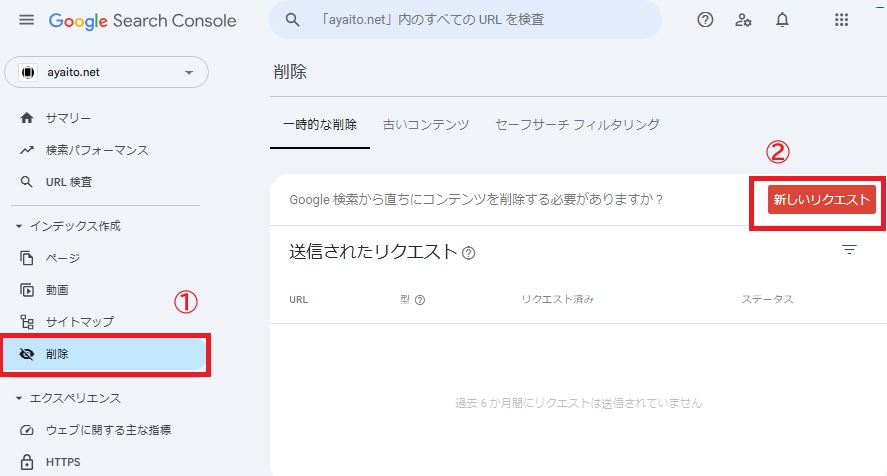
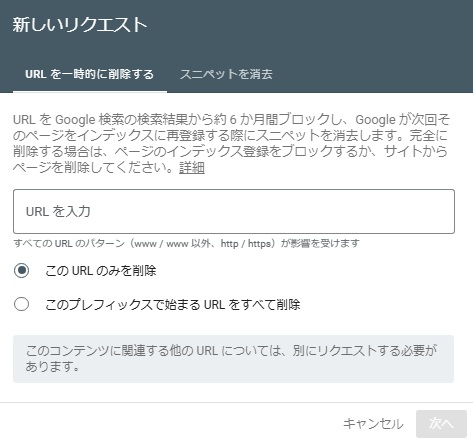
インデックスさせない方法
メタタグで「robots」に「noindex,nofollow」を設定する。
<meta name="robots" content="noindex, nofollow”>
1.function.phpにコードを記述
数行のコードを追記するだけで可能ですが、「function.php」を編集しますので、注意が必要です。
function.phpを直接編集せず、いざという時にはセーフモードもある便利なプラグインもあります。
以下「Code Snippets」プラグインについての詳細です。

その他にも「WP Code」というプラグインもあります。
コード
function media_noindex_attachment(){
if (is_attachment()) {
echo '<meta name="robots" content="noindex, nofollow">';
}
}
add_action('wp_head', 'media_noindex_attachment');
2.X-Robotsタグの追加
X-Robotsタグを使う方法です。
.htaccessファイルを直接編集して行います。
コード
<Files ~ "\.(png|jpe?g|gif)$">
Header set X-Robots-Tag "noindex"
</Files>
PDFファイルの場合
<Files *.pdf>
X-Robots-Tag: noindex, nofollow
</Files>
3.プラグインを使う
画像のno-index設定が可能なプラグインには以下のようなものがあります。
「メディアページ」を使用しないを「はい」にする
「除外する画像」にチェックする


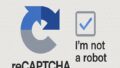
コメント